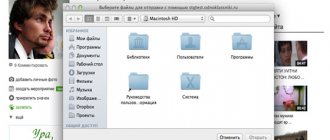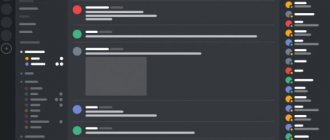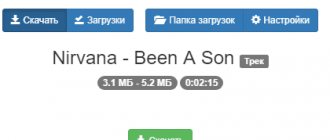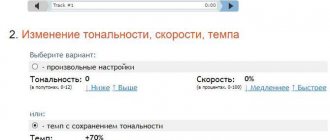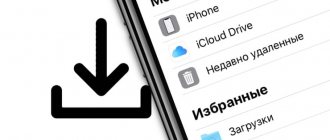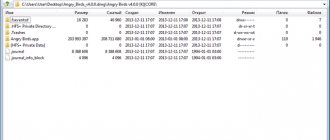Официальный способ
Один из самых простых способов скачивания музыки на свой компьютер – это использование встроенной функции для загрузки аудиофайлов в одноклассниках. Единственный минус в том, что данная опция является платной и может стоит от 10 до 15 рублей в зависимости от загружаемой песни.
В последующих разделах мы рассмотрим бесплатные способы загрузки музыки. Поэтому, если вы не хотите оплачивать каждый трек, то можете сразу переходить дальше. А если вы все же предпочитаете официальный способ, то воспользуйтесь нижеуказанной инструкцией:
- Открываем в браузере одноклассники и переходим в раздел «Музыка», расположенный в шапке сайта.
- Далее выбираем трек и нажимаем на троеточие, расположенное справа от него. В появившемся меню кликаем по кнопке «Скачать».
- Далее нам сообщают основную информацию о выбранной песне с указанной стоимостью. Для покупки кликаем по кнопке «Купить».
- Выбираем один из трех способов оплаты, вводим свои данные и нажимаем на кнопку «Оплатить».
Как видите, данная опция довольно дорогая, потому что загрузить за 10 можно только один трек.
Далее мы рассмотрим бесплатные способы, с помощью которых можно будет скачать неограниченное количество треков.
Загрузка на компьютер
Самый быстрый и удобный способ скачивания аудиозаписей из социальных сетей – расширения. Их рекомендуется загружать именно из официальных магазинов дополнений для браузеров. Для каждого обозревателя он свой.
SaveFrom
SaveFrom зарекомендовал себя с положительной стороны. По названию видно, что это дополнение для закачки видео и музыки не только из Одноклассников, но и из других ресурсов.
1.Переходим по ссылке: https://ru.savefrom.net. Это официальный сайт дополнения. Кликаем по пункту «Установить» в верху страницы.
2.Дойдите до конца вкладки. Кликните по ссылке «Установить Помощник» под тем обозревателем, который стоит у вас на ПК.
3.В маленьком окошке нажимаем на «Разрешить». Так система получает зеленый свет на установку плагина из неизвестного источника (то есть не из магазина дополнений).
4.Нажимаем снова на кнопку «Установить». Ждем и далее перезапускаем браузер.
SaveFrom нельзя установить на браузер Google Chrome. Если вы пользуетесь Хромом и вам нужно бесплатно скачать песни в Одноклассниках, рекомендуем воспользоваться дополнением Oktools.
Что делать дальше?
- Перейдите в свой профиль в социальной сети и откройте раздел с аудиозаписями.
- Наведите стрелку на трек. Появится зеленая кнопка с белой стрелкой. В ней будут указаны размер песни и доступная скорость для загрузки. Кликаем по этой кнопке с одновременно зажатыми клавишами Alt или Ctrl.
- Кликаем по синей стрелке на панели вверху справа. Так мы откроем окно «Загрузки».
- Кликаем по значку папки рядом с любым скачанным файлом, чтобы открыть папку с аудиозаписями.
Вы можете скачивать плейлисты полностью. Это гораздо удобнее закачки каждой песни по отдельности.
- Открывает треклист, который нужно загрузить. Кликаем по зеленой кнопке в правом верхнем углу.
- Щелкаем по пункту «Скачать плейлист».
- Утилита проверит страничку и покажет, сколько треков доступно в плейлисте. Кликаем по «Скачать».
- В результате у вас закачается не несколько файлов, а один. В его объем будут входить все аудиозаписи в альбоме.
- Можно скачать также отдельными треками. Для этого в контекстном меню щелкаем по опции «Скачать аудиофайлы» в предыдущем контекстном меню.
- Закачка плейлиста не будет моментальной, так как объем данных будет большой. Вас об этом уведомят: «Внимание: отменить или приостановить закачку будет невозможно». Кликните по кнопке «Продолжить».
- Выберите папку для загрузки. Подождите, пока завершится процесс. По завершении процесса вся музыка появится в указанном ранее месте.
Oktools для Google Chrome
В отличие от предыдущего расширения, это дополнение может загружать треки только из Одноклассников. Если вы хотите скачивать ее только из этой социальной сети, тогда вам оно подойдет.
- Открываем обозреватель. Заходим в Настройки через меню (вызывается нажатием на иконку с тремя точками в правом верхнем углу).
- Заходим в раздел «Расширения».
- Доходим до конца страницы и щелкаем по фразе «Еще расширения».
- Вводим запрос OKtools в поисковой строке и нажимаем на Enter.
- В результатах выбираем нужное расширение и кликаем по кнопке «Установить», которая находится справа от названия.
- Подтверждаем, что хотим установить плагин.
Плагин доступен также в магазинах дополнений для обозревателей Opera и Mozilla Firefox.
Переходим на музыку в Одноклассниках. Сразу видим, что была добавлена кнопка «Скачать». Она платная. С помощью нее можно выделить определенные треки на скачивание и сразу их загрузить. Так как нас интересуют бесплатные возможности, будем пользоваться кнопкой для закачки возле названия каждой песни. Загружать, таким образом, нужно каждую песню по отдельности.
- Смотрим, что было загружено. Нажимаем на иконку с тремя линиями, которая находится вверху на панели справа. Выбираем пункт «Загрузки».
- Запускаем окно с папкой: нажимаем на строку, подсвеченную синим цветом, «Показать в папке» под файлом.
Без программ через браузер
Здесь нам потребуется открыть программный код и найти в нем ссылку на выбранный трек. Не пугайтесь, в этом нет ничего сложного:
- Находим в одноклассниках аудиозапись, которую нужно скачать и кликаем по нему правой кнопкой мыши. В отобразившемся меню выбираем опцию «Исследовать элемент».
- Далее в правой части браузера откроется дополнительное окно. В нем нам нужно перейти в раздел «Network» и затем выбрать окно «Media», в котором как раз-таки и содержатся ссылки на аудиозаписи.
- Затем кликаем по записи правой кнопкой мыши и нажимаем на кнопку «Open in new tab».
После выполнения данной инструкции откроется новая вкладка с аудиофайлом, в которой без проблем можно будет скачать выбранный файл.
SaveFrom.net
Более простой способ – это загрузить специальное дополнение для скачивания аудиофайлов. Сделать это можно следующим образом:
- Открываем в браузере ссылку https://ru.savefrom.net/ и скачиваем оттуда утилиту.
- После установки в браузере отобразится новый значок в виде стрелочки – это означает, что программа установлена и готова к работе.
- Теперь переходим к аудиозаписям в одноклассниках и наводим курсором мыши на ту запись, которую нужно скачать. В правой части появится специальная для этого стрелочка – кликаем по ней.
Таким способом вы можете загрузить неограниченное количество аудиозаписей.
Еще 1 вариант скачать музыку с одноклассников бесплатно без программ
Предыдущий способ хоть и является бесплатным, но не очень удобен, кроме того, не все пользователи сети Интернет, смогут разобраться с ним. Поэтому предлагаю вашему вниманию, наверное, самый простой вариант сохранения музыкального файла на свой компьютер.
Воспользуемся бесплатным сервисом Savefrom.net, который позволяет скачивать не только музыку с ОК, но и видео. С сайта достаточно просто скачать помощник.
В результате чего, напротив проигрываемой песни появится новая кнопка скачивания файла.
Я считаю, что такой вариант намного проще предыдущего. Теперь вы в любой момент можете сохранить на ПК понравившийся медиа файл.
OkTools
Еще одно приложение для загрузки аудиотреков из одноклассников. Воспользоваться им можно следующим способом:
- Переходим в браузере по ссылке https://chrome.google.com/webstore/detail/oktools-save/npamokiljfckdfklahfnohpekfeggihk?hl=ru и устанавливаем расширение для браузера.
- После установки в верхней части браузера появится соответствующий значок, говорящий о том, что расширение готово к работе.
- После этого вы можете открыть раздел с музыкой в одноклассниках и скачать любую музыку.
Skyload
Skyload – еще одно популярное расширение для загрузки музыки и видеоклипов из одноклассников. Скачать и воспользоваться им можно следующим образом:
- Переходим по ссылке https://chrome.google.com/webstore/detail/skyload-music-and-video-d/kmjjckahdlkcknbgpkdmmobhchpedlck?hl=ru и устанавливаем расширение.
- После этого запускаем установленное расширение в браузере и выбираем музыку, которую нужно скачать из одноклассников.
- В отобразившемся меню кликаем по кнопке «Скачать».
OkTools – уникальный плагин для дополнительных возможностей
Этот плагин разработан специально для скачивания музыки и не только с сайтов социальных сетей. Установить данное расширение можно практически для всех браузеров: Mozilla Firefox, Chrome, Opera, Amigo и др.
В первую очередь давайте скачаем OkTools. Делается это бесплатно. Нажимаем кнопку «Скачать», а после завершения процесса устанавливаем расширение на компьютер.
Плагин инсталлирует две функции: для скачивания одного файла и нескольких. Для загрузки нескольких треков нажимаем кнопку скачать, за которой скрывается меню, где можно выбрать несколько файлов.
Отмечаем выбранные треки галочками и нажимаем «Сохранить выбранные». Данные могут сразу загрузиться в папку на диске или высветится окошко «Сохранить файл» – это будет зависеть от того, какой браузер вы используете.
Расширение, несомненно, очень удобно, но некоторым не нравятся постоянно всплывающие окошки с просьбами поделиться с друзьями, написать отзыв или совершить другие, совсем не нужные вам действия.
Установить OkTools для одноклассников
Кроме этого вместе с расширением в ваш браузер могут установиться лишние элементы, которые сильно раздражают. Если вам нужно что-нибудь совсем простое, то обратите внимание на загрузчик, созданный для социальных сетей – Skyload.
ЛовиMusic
ЛовиMusic – это уже программа для компьютера, а не расширение для браузера. Однако, работает она аналогичным способом. Воспользоваться ей можно следующим образом:
- Переходим по ссылке https://www.lovimusic.ru/ и загружаем на свой компьютер программу ЛовиMusic.
- Далее устанавливаем программу и открываем в браузере раздел с музыкой в одноклассниках. Воспроизводим трек, который нужно скачать, — после этого начнется автоматическая загрузка аудиотрека с помощью программы ЛовиMusic.
Как скачать музыку с одноклассников – возможные варианты скачивания mp3 песен из ОК
Так как в социальной сети нет специальной кнопки для скачивания музыка на компьютер, то можно воспользоваться различными способами, которые являются абсолютно бесплатными.
Существует вариант использования возможностей браузера. Этот способ не всем понравится, так как нужно будет воспользоваться кодом странички с музыкальным файлом.
Также есть множество расширений и приложений для разных браузеров. Поэтому у пользователей не возникнет сложностей с решением задачи. При необходимости можно скачать специальные программы, которые позволяют сохранить музыку на свой ПК.
Ниже будут подробно описаны действующие способы.
Важно отметить, что со временем некоторые методы могут не работать, но обязательно появятся новые варианты.
Video Download Helper
И последнее на сегодня расширение Video Download Helper. Скачать и воспользоваться им можно следующим образом:
- Переходим в браузере по ссылке https://chrome.google.com/webstore/detail/video-downloadhelper/lmjnegcaeklhafolokijcfjliaokphfk?hl=ru и загружаем расширение.
- Далее открываем в одноклассниках раздел с музыкой и кликаем на стрелочку, расположенную справа от трека.
- Выбираем один из способов загрузки.
Видео
Как скачать на флешку
Для того, чтобы загрузить скаченный аудиофайл на флешку, следует кликнуть по нему правой кнопкой мыши и нажать на кнопку «Отправить». Далее в отобразившемся меню необходимо кликнуть по названию подключенной флешки.
На этом у нас все, надеемся, что теперь вы знаете как скачать музыку с одноклассников на компьютер, и у вас больше не возникает проблем в данной теме. Удачи!
Все мы очень любим, слушать музыку в интернете, и сайт одноклассников тоже имеет много песен, которые можно прослушивать. Помимо прослушивания треков на самом сайте, их еще можно скинуть себе на комп. В данной пошаговой инструкции мы подробно разберем несколько способом, как скачать музыку с одноклассников на компьютер.
OK Saving audio
Данное разрешение используется исключительно для Google Chrome. Найти его можно в специальном магазине Гугл.
Далее следует несложный процесс установки путем нажатия на кнопку «бесплатно».
Когда вы установите дополнение, перезагрузите браузер (на всякий случай) и вновь зайдете на одноклассники, то рядом с каждым аудиофайлом при наведении указателя будет появляться зеленая кнопка «скачать».
Вам нужно лишь нажать на нее и определиться с конечным местом хранения музыкального файла. Все просто.